
ExifPro Image Viewer(多功能图像编辑与浏览工具)
v2.1.0 免费版大小:13.65 MB 更新:2020/08/24
类别:媒体管理系统:WinXP, Win7, Win8, Win10, WinAll
分类分类

大小:13.65 MB 更新:2020/08/24
类别:媒体管理系统:WinXP, Win7, Win8, Win10, WinAll
ExifPro Image Viewer是一款用于查看,编辑,标记和获取有关图像文件的EXIF元数据信息的应用程序,该应用程序使您可以处理多种格式的数据,包括JEPG格式。您可以根据特定要求裁剪,旋转,打印和微调颜色;ExifPro使用户可以对高清质量的照片进行精细的色彩校正,可以增强图片各部分的深度和强度,以使它们更加令人印象深刻,用户话可以通过此工具可以从佳能,奥林巴斯和尼康等不同的高端相机预览嵌入式原始图像,该应用程序使您可以打开EXIF元数据文件并对其进行更改;该软件使用户可以编辑照片上的日期/时间信息,系统的精度以毫秒为单位显示时间;需要的用户可以下载体验
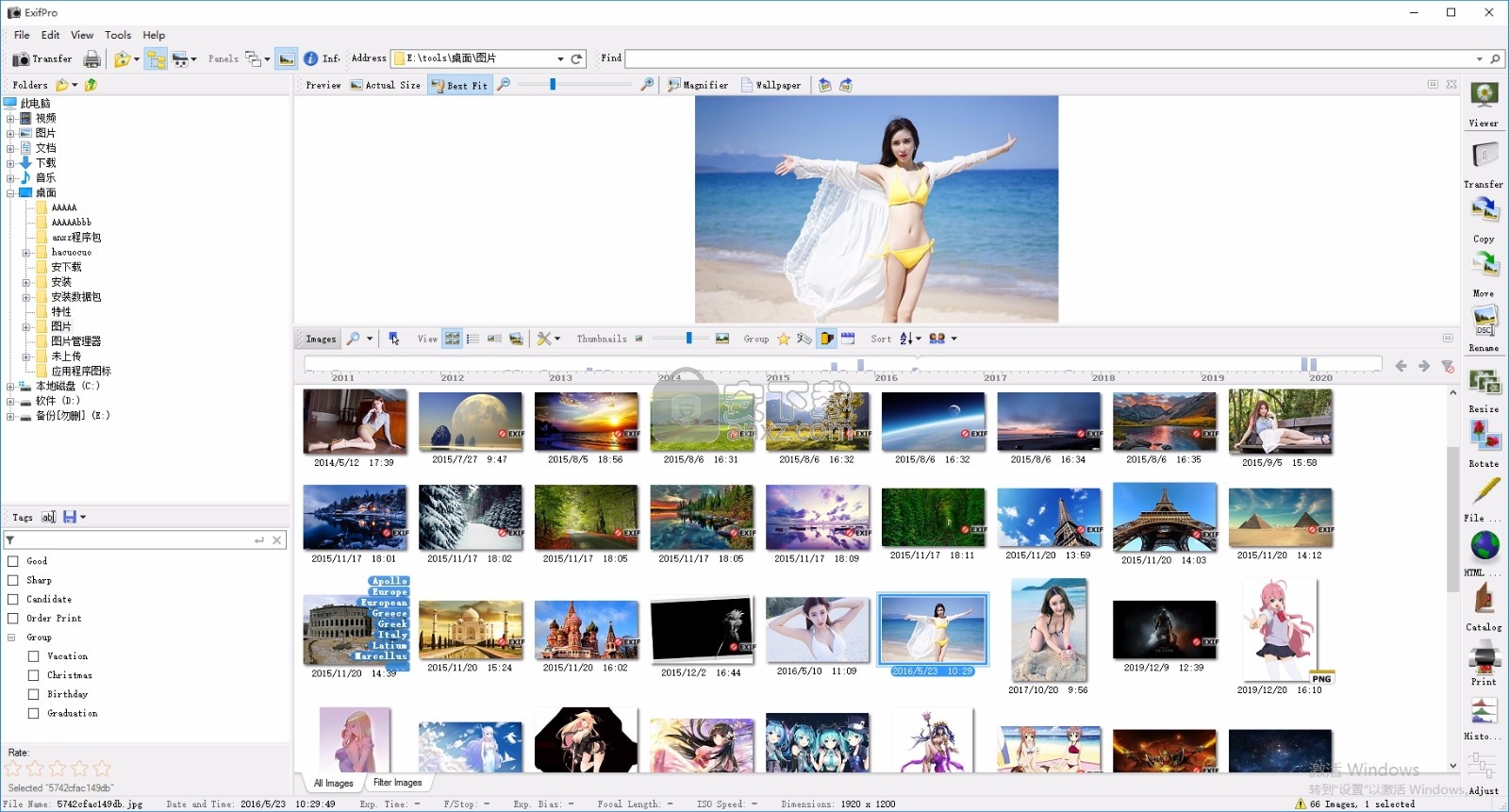
ExifPro Image Viewer中的高级选项使您可以访问存储在照片中的GPS数据。
它显示了确切的位置,高度,半径以及其中存储的其他美化信息。
ExifPro图像查看器是一个不断发展的应用程序。
创建者经常更新功能,以添加与最新数码相机相关的新功能。
该应用程序具有易于使用的界面。
GUI上的多个窗口显示照片,文件夹列表,文件夹中其他图像文件的预览以及底部的命令列表。
该界面在左上角还有一个菜单,可用于执行文件,编辑和查看操作。
该程序为您提供了大量创新工具,用于编辑,旋转,定向和将标签应用于数码相机中的照片。
宽高比校正是一项功能,可让您将照片编辑为精确的分辨率,比例和其他技术方面。
ExifPro可以在扫描文件夹并在查看器中打开它们时快速访问照片,缓存机制可加快对已访问文件夹的访问。
工具用于处理JPEG文件的工具集:调整大小,旋转,裁剪,调整颜色和级别,传输,打印以及生成HTML页面和独立幻灯片
无损自动旋转ExifPro可以旋转JPEG图像而没有任何质量损失(无解码和编码)。
它还具有基于数码相机存储的方向信息自动旋转图像的功能。
标签
可以将标签应用于照片,然后根据标签将其复制到文件夹,从而可以轻松收集符合您条件的一组图像。
色彩校正
图像色彩校正可更真实地显示照片。
宽高比校正
显示器分辨率选项和CRT宽高比校正可以恢复所显示照片的原始形状。
佳能,尼康,奥林巴斯原始图像
佳能原始图像CR2,ORF文件包含较大的预览图像。
ExifPro可以直接读取嵌入式预览图像来访问CR2/NEF/ORF文件。
IPTC,XMP
文件信息可以附加到XMP元数据和IPTC标准中的照片中。
在EXIF块中存储有GPS信息的GPS 照片显示经度,纬度位置。
日期/时间校正
校正照片的时间戳;调整几分之一秒或几小时/天。
目录图像
使用照片的缩略图版本创建目录文件。
GPU加速
图像显示使用GPU加速进行平滑缩放和旋转
x64构建
64位ExifPro构建可以处理大图像集合并访问整个计算机内存
ExifPro提供了几种查看模式,例如缩略图,预览或图像详细信息。
选定的图像可能会被复制,调整大小,裁剪,旋转,重命名和调整。
ExifPro可以显示照片中嵌入的信息(EXIF元数据),以描述数码相机在拍摄时使用的不同参数。
可以使用内置的生成器创建HTML相册或幻灯片,打印图像,附加说明和标签,自动重命名和传输照片。
查看器窗口提供缩放和平移,图像颜色和高宽比校正,光源表以及幻灯片放映。
在这里,可以通过预览栏和灯光表查看查看器。
预览栏可让您快速访问所有已加载的图像,并且光桌可以用作保存所选图像的地方。
视图最多可分为四个窗格,以并排检查多个图像,而放大镜则允许详细检查照片。
1、用户可以点击本网站提供的下载路径下载得到对应的程序安装包
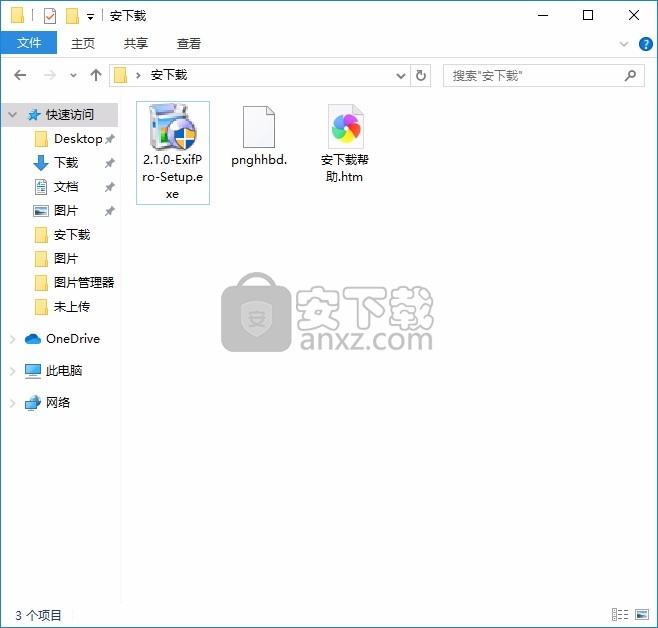
2、只需要使用解压功能将压缩包打开,双击主程序即可进行安装,弹出程序安装界面
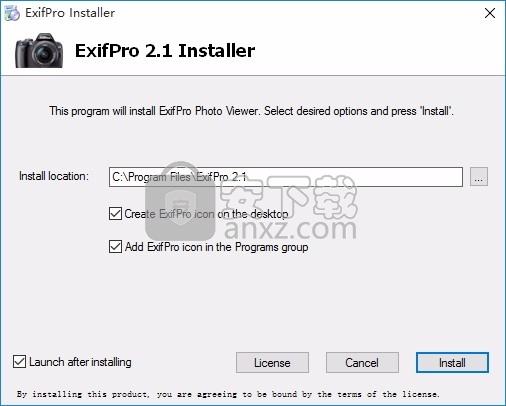
3、可以根据自己的需要点击浏览按钮将应用程序的安装路径进行更改
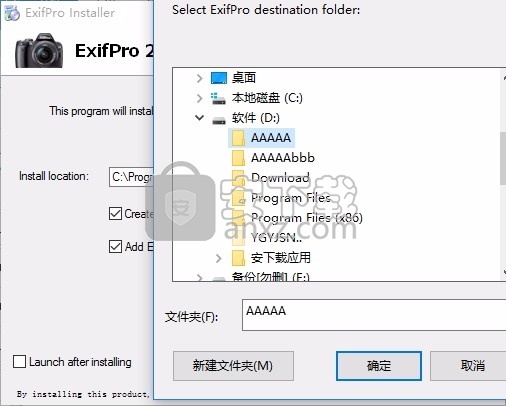
4、弹出应用程序安装进度条加载界面,只需要等待加载完成即可
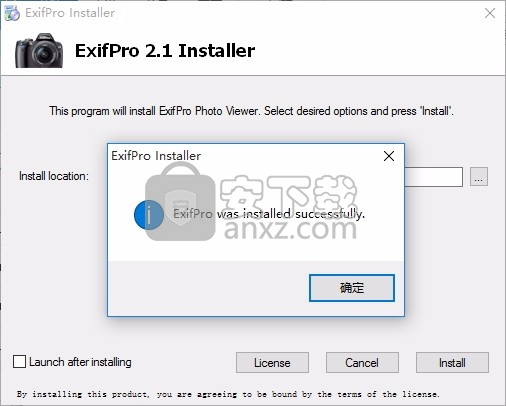
5、根据提示点击安装,弹出程序安装完成界面,点击完成按钮即可
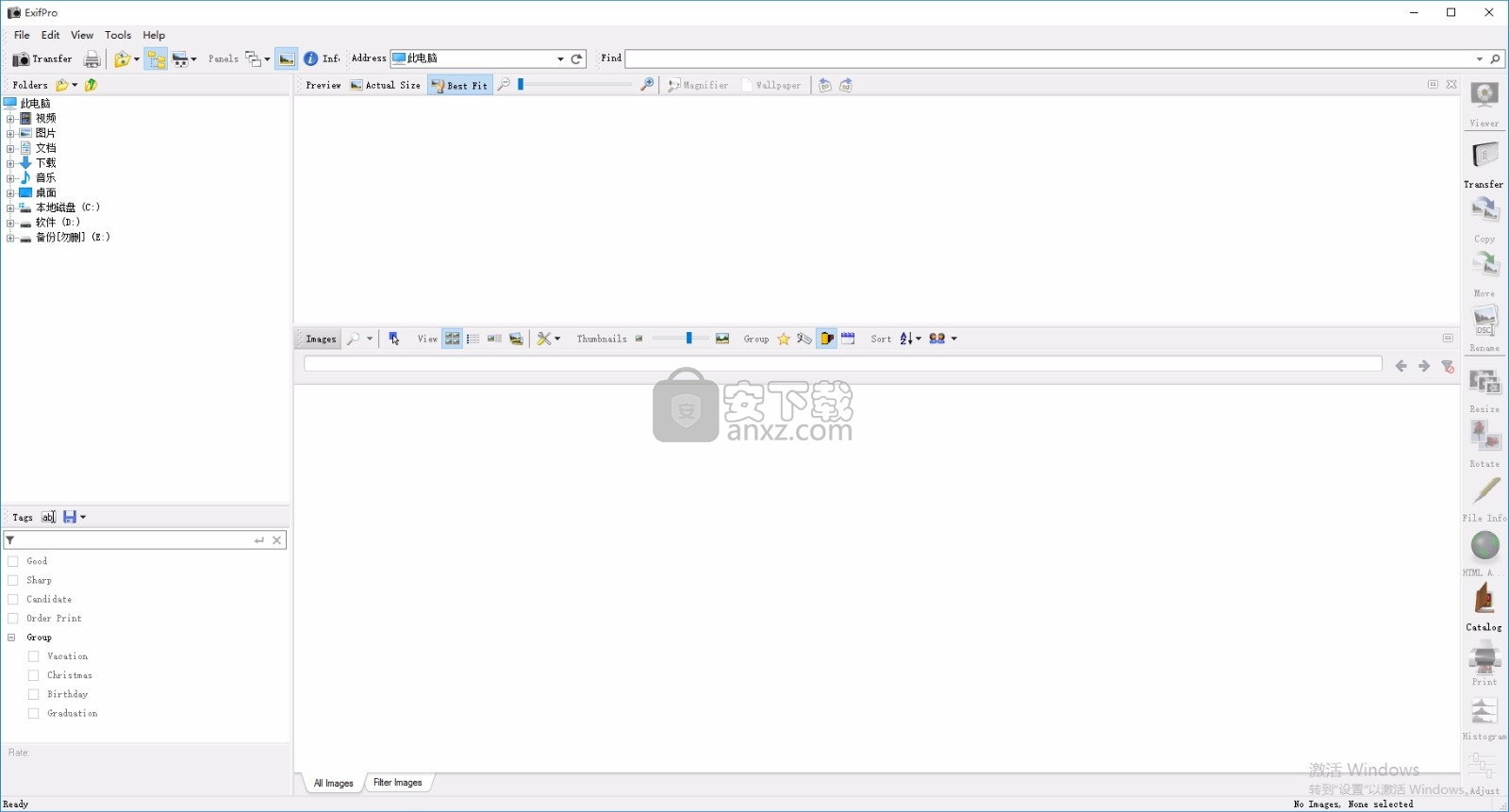
程序安装完成后,直接运行程序,然后就会进入用户界面,此时就可以开始导入图像进行编辑
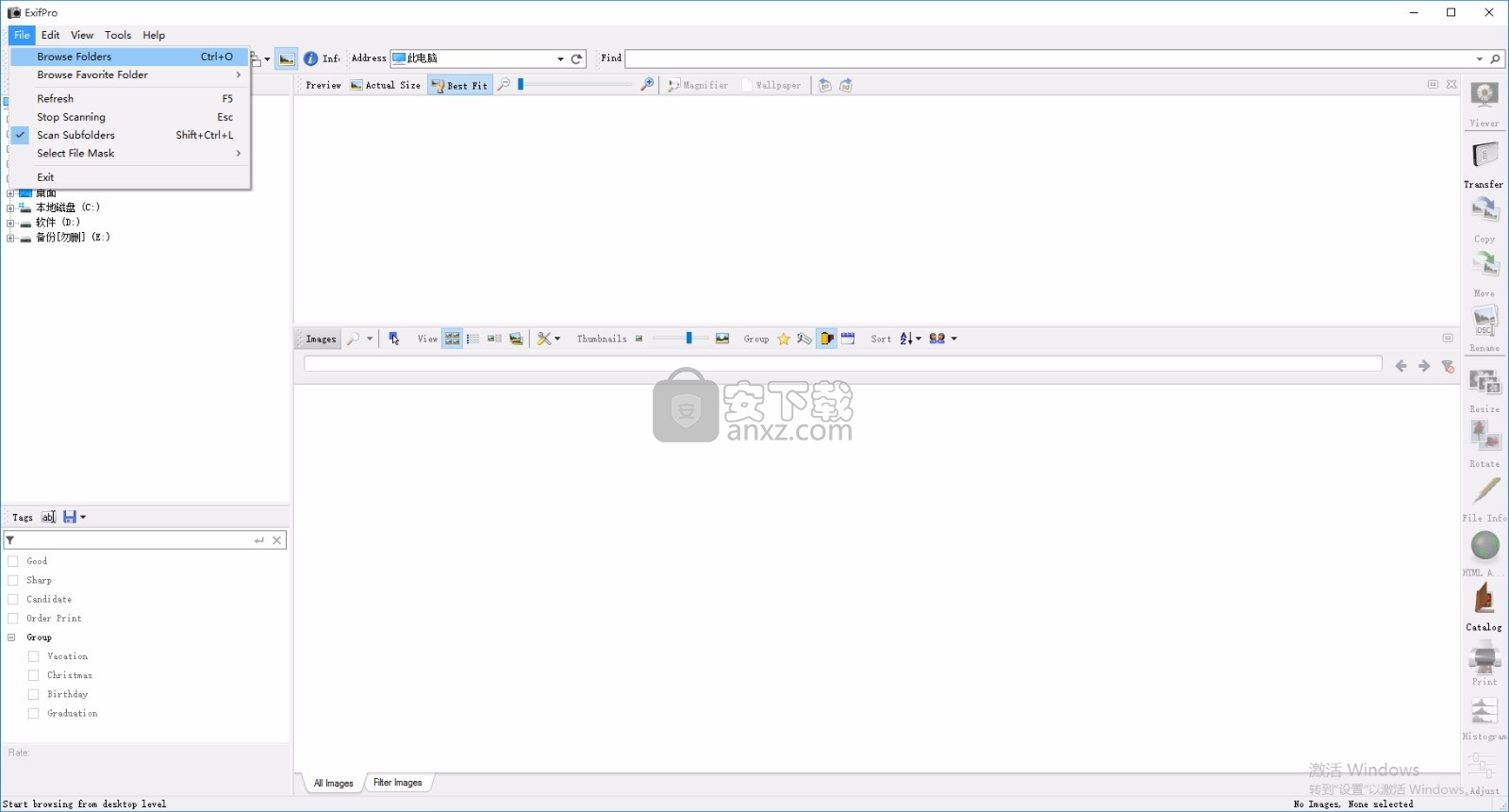
然后就可以打开对应的文件进行编辑与浏览
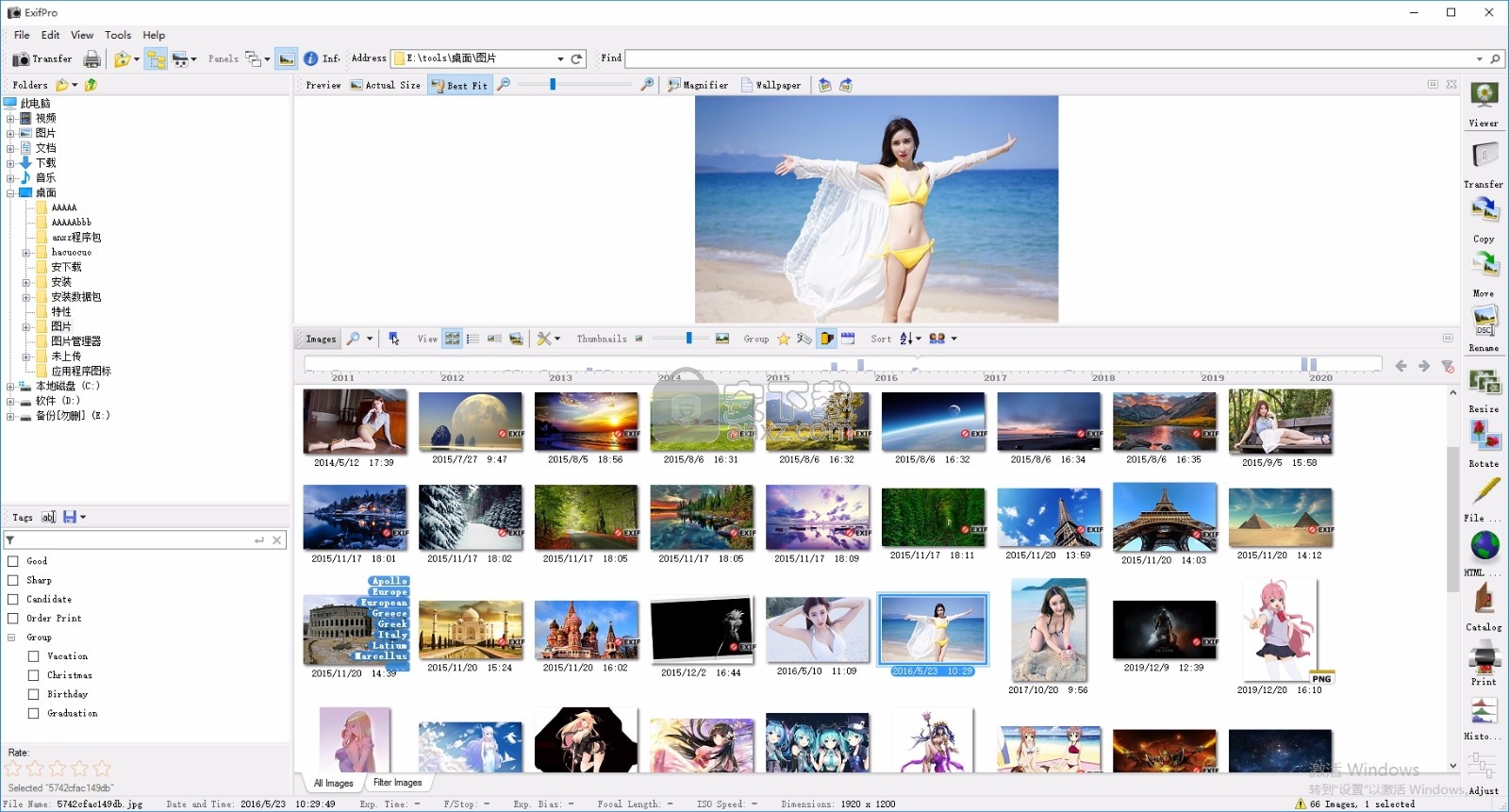
图像窗格
ExifPro应用程序中的中央窗格窗口是图像窗格。
它以一种可用的查看模式显示加载的照片。窗格的顶部是带有窗口特定命令的工具栏。
在此窗格中选择的照片可以用作大多数ExifPro工具的输入。图像窗格还支持拖放操作。
可以将所选照片组拖放到另一个应用程序的窗口中。
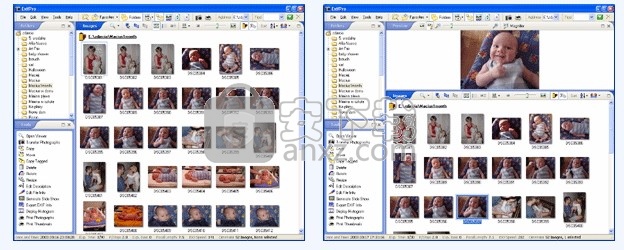
图像窗格
图像窗格工具栏
窗格的工具栏分为几个部分。每个部分将相关按钮分组。
第一部分包含与图像相关的命令。
打开查看器打开查看器窗口按钮。 “全部查看”将使用所有加载的照片填充查看器。剩下的两个选项将查看器中的图像数量限制为选定的图像或标记的图像。要查看某些照片,可以先选择它们,然后使用“ Review Selected(Ctrl + Enter)”命令。同样,如果有任何带有应用标签的照片,请按Shift + Enter(查看标签)将仅打开带有标签照片的查看器窗口。
即时贴选择切换即时贴(Alt +空格键)。粘滞选择功能有助于选择多个图像,而无需按Control键。在粘滞模式下,无意中单击鼠标无法取消选择。
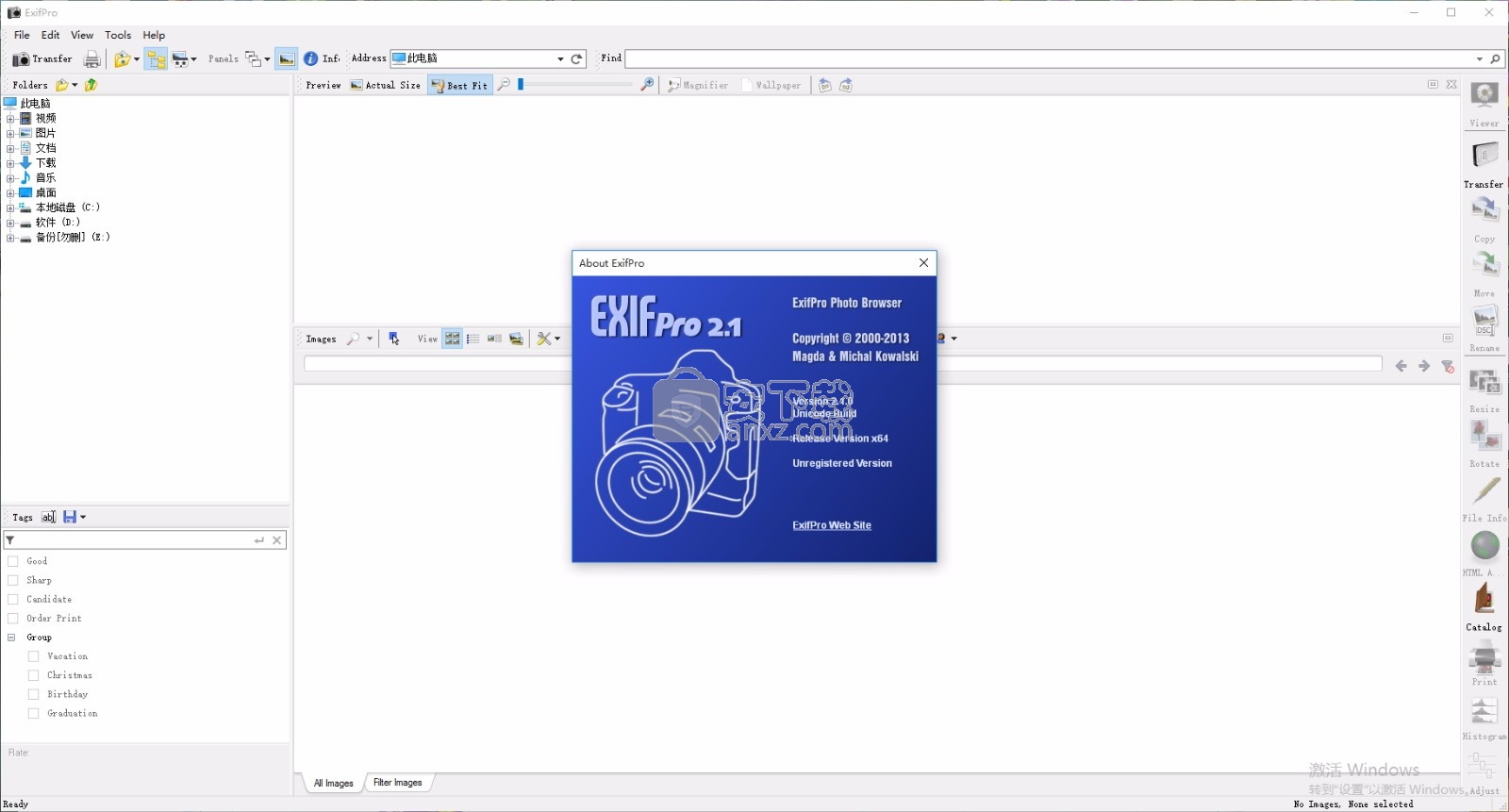
选择所有照片选择所有照片(Ctrl + A)。
取消选择所有照片取消选择所有照片(Shift + Ctrl + A)。
视图部分包含视图模式命令。
缩略图缩略图查看模式(Ctrl + 1)。
详细信息详细信息查看模式(Ctrl + 2)。
Tiles Tiles查看模式(Ctrl + 3)。
预览预览模式(Ctrl + 4)。
查看模式
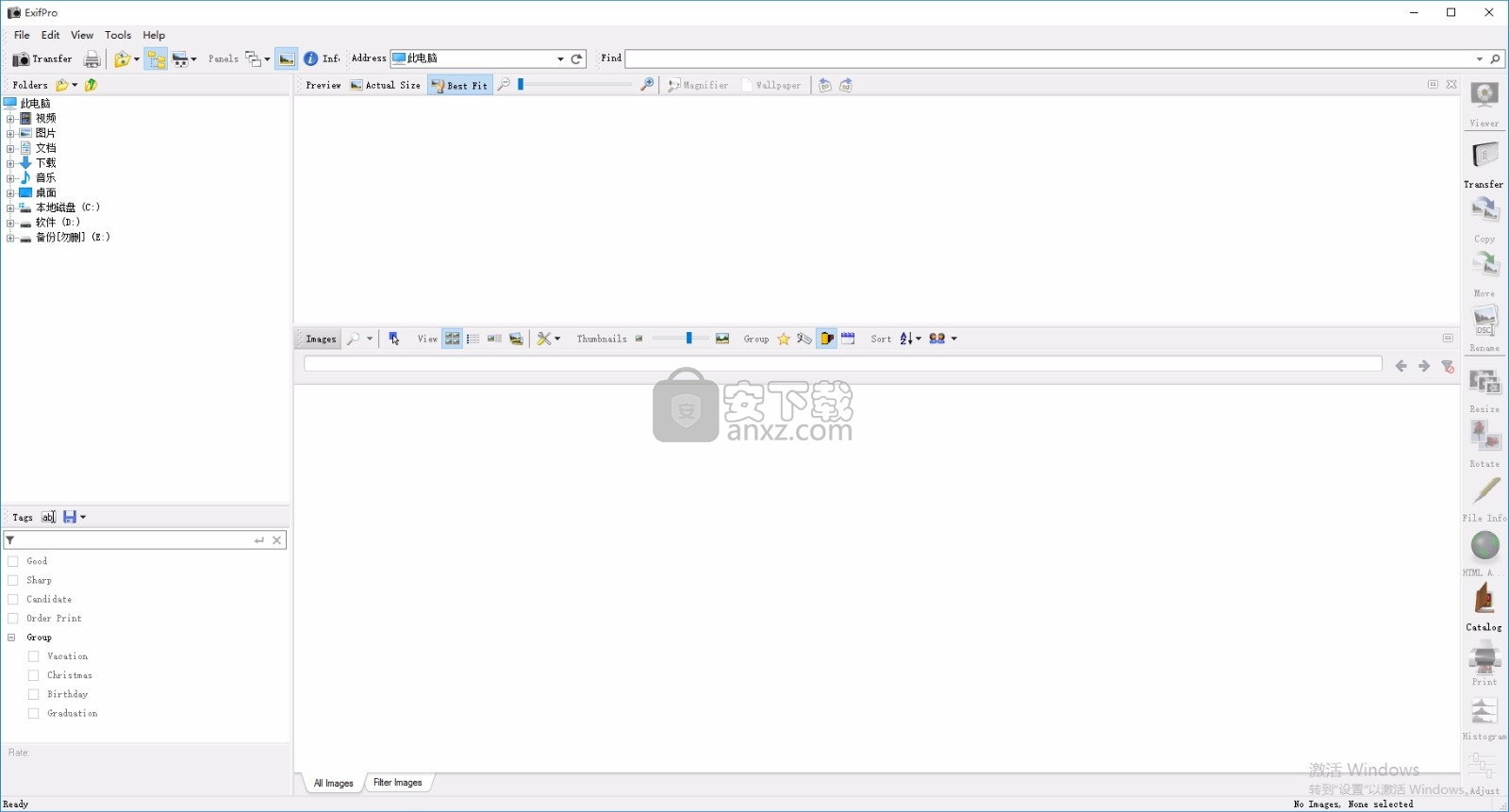
图像窗格具有四种显示模式:缩略图,详细信息,图块和预览(Ctrl + 1、2、3、4)。
缩略图和图块模式均提供气球信息(“查看/图像”窗格选项/“显示信息”气球)。
缩图
缩略图模式可提供带有照片名称或日期和时间(可在选项菜单“选项”中自定义)的可调整大小的小图像(缩略图)。
缩图检视
细节
详细信息模式显示从每个加载的图像的EXIF块中提取的信息。此信息按列排列。可以单击列标题以按选定属性对图像进行排序。排序既可以按组进行(如果打开了按文件夹分组的文件夹分组),也可以按整个图像列表进行。
通过在标题窗口上单击鼠标右键,可以在“选项”对话框窗口中或直接在窗格窗口中选择在详细信息查看模式下显示的列。
缩图检视
详细信息视图提供许多列可供选择。其中一些特定于特定的相机品牌,而另一些则是通用的。在这些标准列中,还有与GPS相关的列。
窗格布局框架
ExifPro具有灵活的窗格布局框架。应用程序主窗口中的每个窗格窗口都可以自由调整大小和位置。窗格窗口可以按照适合手边工作的各种布局进行排列。每个窗格也可以最大化到整个应用程序的窗口大小。
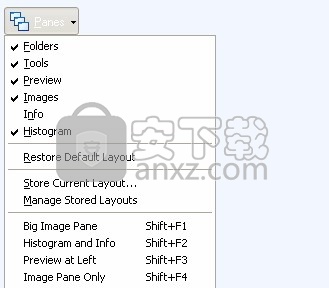
窗格窗口被特征性的管状分隔器包围。可以拖动这些分隔符以调整相邻窗格窗口的大小。要重新排列特定的窗格,可以单击其标题栏并开始拖动它。然后,ExifPro显示新的窗格大小和位置,当用户释放鼠标左键时将应用它们。要取消此操作,可以在不释放左键的情况下按Escape键或鼠标右键。在重新排列窗格时,ExifPro会检查新窗格在现有窗格上移动时的位置。然后,将每个现有窗格的象限视为新的插入点。此外,将窗格拖到主窗口边界之外几个像素的位置会将其沿着窗口的这一侧放置。
不同窗格布局的示例:布局示例布局示例
布局示例布局示例
布局示例布局示例
按下主工具栏的“色板”按钮将显示弹出菜单,其中包含以下选项:
窗格弹出菜单
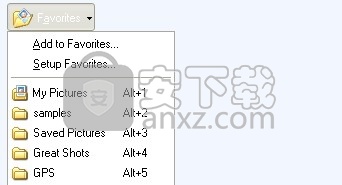
此菜单列出了可用的窗格窗口,并在可见窗口旁边显示复选标记。恢复默认布局将当前布局重置为预定义的布局。
用户可以随时选择“存储当前布局...”以保存当前窗格窗口的排列。它将以自动分配的快捷方式(Shift +功能键)显示在此菜单中。可以立即选择它以将窗格带回到存储的布局。
过滤条
要在当前加载的照片中搜索文本,可以使用过滤器栏。 筛选器栏位于主工具栏区域。 输入要查找的单词后(按Alt + N激活过滤器栏),请按“漏斗”按钮应用过滤器。
过滤条
ExifPro会在照片的说明,标签,文件名和路径中搜索给定的单词。 在图像窗格中将仅显示匹配的照片。 要重新应用过滤器,请输入要搜索的新文本,然后再次按“漏斗”按钮。
可以通过按X按钮(上方工具栏)或Esc键来取消活动过滤器。
注意:搜索不区分大小写。
主窗口菜单
ExifPro顶层菜单:
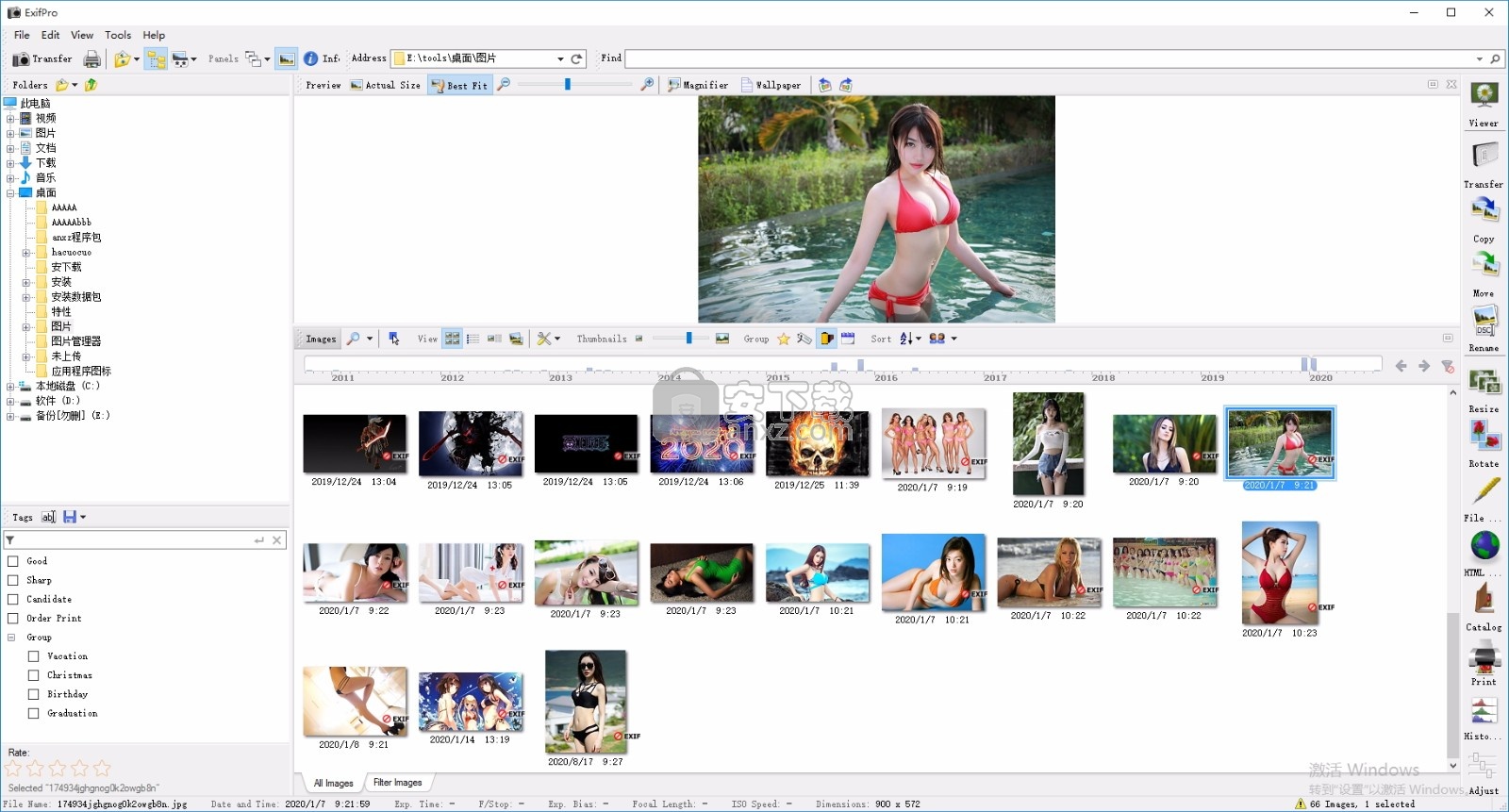
文件弹出菜单
文件弹出浏览文件夹
显示文件夹窗格(如果已隐藏)并从桌面级别开始浏览。
浏览收藏夹
打开“收藏夹文件夹”弹出窗口。
刷新
从当前选择的文件夹中重新加载照片。
停止扫描
如果正在进行,则停止扫描文件夹并加载照片。
扫描子文件夹
切换扫描子文件夹。
仅具有EXIF的照片
切换仅加载具有当前EXIF信息的照片。
出口
退出ExifPro。
编辑弹出菜单
编辑弹出切换照片选择
在图像窗格中切换当前图像的选择。
全选
选择所有加载的照片。
全部取消选择
取消选择所有加载的照片。
反转选择
撤消当前选择。
粘性选择模式
粘滞选择功能可帮助您在图像窗格中选择多个图像,而无需按Control键。在粘滞模式下,无意中单击鼠标无法取消选择。
筛选照片
将焦点移到过滤器栏。输入要查找的单词后,按Enter键激活过滤器。仅显示具有匹配关键字或包含给定单词的描述的照片。搜索区分大小写
取消筛选
取消活动的过滤器。显示所有加载的照片。
地址栏
将焦点移到地址栏。
查看图片
打开查看器窗口。查看所有图像将使用所有加载的照片填充查看器。剩下的两个选项将查看器中的图像数量限制为选定的图像或标记的图像。要查看某些照片,可以先选择它们,然后使用“查看所选”命令。同样,如果有任何带有应用标签的照片,请按“ Review Tagged”(审阅标签)将打开“ Viewer”(查看器)窗口,其中仅包含带标签的照片。
选项...
打开“选项”对话框窗口。
查看弹出菜单,查看弹出文件夹窗格
切换文件夹窗格的可见性。
预览窗格
切换照片预览窗格可见性。
信息窗格
切换信息窗格的可见性。
窗格视窗
打开窗格窗口弹出菜单。
最大化当前窗格
可以将当前窗格窗口最大化到整个主窗口的大小。再次选择此选项会将其恢复为以前的大小。
工具栏
切换主工具栏,过滤器栏和地址栏的可见性。
状态栏
切换状态栏可见性。
缩图
使用缩略图显示照片。
细节
显示有关照片的详细信息。
瓷砖
使用图块显示照片。
预告片
显示照片的预览。
循环查看模式
将当前的观看模式切换到下一个。
组标记图像
按分配的标签对图像进行分组。
按文件夹分组图像
按文件夹对图像进行分组。
按相似度排序
按与当前图像的相似度订购图像。
图像窗格选项
切换图像名称/日期,标签,信息提示框的可见性。
图像排序
通过选择列对图像进行排序(与详细视图模式相同)。再次选择同一列将以相反的顺序对图像进行排序。
全屏模式
切换全屏模式以更好地利用屏幕空间。
收藏夹
ExifPro会维护一个常用文件夹列表(Alt + A),以便快速访问。
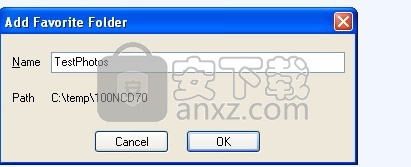
收藏夹弹出菜单
要将当前在文件夹窗格树中选择的文件夹快速添加到收藏夹列表,请选择“添加到收藏夹...”选项。 将弹出一个对话框,允许重命名新文件夹条目:
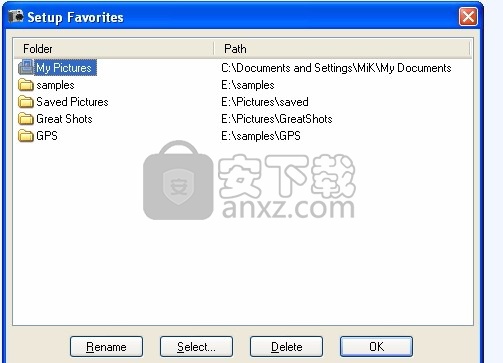
添加收藏夹
添加文件夹后,该文件夹将显示在列表的底部,并自动分配一个新的Alt + Digit快捷方式。
要修改此列表,请选择“设置收藏夹...”选项以打开一个对话框窗口:
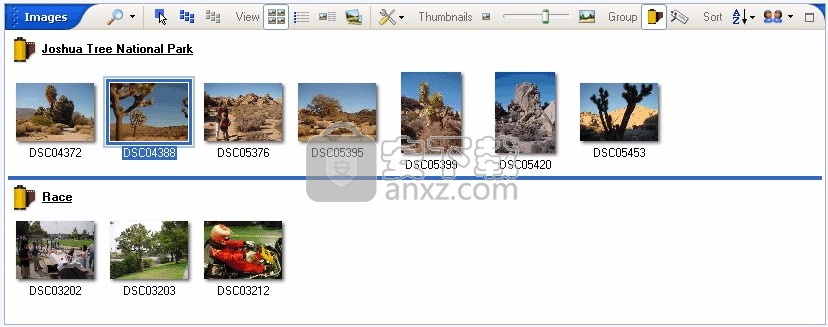
收藏夹设置
在这里,可以删除或重置现有文件夹以指向其他目录,并自定义其名称。
注意:快速更改任何收藏夹文件夹(建立新路径),在“收藏夹”弹出菜单中按住Shift键并单击其名称。
iPad Magic Platinum 4.1.0.0429 媒体管理35.8 MB4.1.0.0429
详情熊猫媒体中心 全媒体安装版 媒体管理61.15 MB0.2.2.1
详情iTunes(苹果设备管理) 媒体管理201.2 MBv12.12.8.2
详情Metatogger(MP3标签修改器) 媒体管理107.08 MBv7.3.2.5
详情xilisoft ipod rip(ipod管理工具) 媒体管理50.0 MBv5.6.2
详情Sony Catalyst Browse Suite 2019.2中文 媒体管理435.88 MB附安装教程
详情电影收藏 All My Movies v7.9.1420 中文 媒体管理13.00 MB
详情Tag&Rename(多功能音乐管理器) 媒体管理15.55 MBv3.9.14 中文
详情我的电影 v5.3 媒体管理12.00 MB
详情BeaTunes(音乐管理工具) 媒体管理302 MBv5.2.14
详情Xilisoft iPhone Transfer(苹果iphone管理软件) 媒体管理69.4 MBv5.7.25 中文
详情Accessory Media Viewer(多媒体文件管理与处理工具) 媒体管理4.39 MBv4.4455 免费版
详情Movie Collector(电影收藏管理) 媒体管理51.9 MBv19.1.3
详情HitFilm Pro(电影编辑软件) 媒体管理328 MBv9.1.8023 免费版
详情nero mediahome 2017 媒体管理252.0 MBv18.0.00400 中文
详情Xilisoft iPod Magic Platinum(iPod管理工具) 媒体管理70.0 MBv5.7.29 免费版
详情All My Movies(电影收藏管理软件) 媒体管理31.8 MBv8.9.1451 中文版
详情Photo Supreme(图片管理工具) 媒体管理57.24 MBv6.7.2.4133
详情Easy OnAir NDI 媒体管理18.20 MBv0.9.072 免费版
详情eXtreme Movie Manager(视频管理软件) 媒体管理71.7 MBv9.0.0.9
详情iTunes(苹果设备管理) 媒体管理201.2 MBv12.12.8.2
详情Resolume Arena 媒体管理857 MBv6.0.0
详情PlayMemories Home(索尼图像管理软件) 媒体管理174.0 MBv6.0.0.0 官方版
详情Sony Catalyst Browse Suite 2019.2中文 媒体管理435.88 MB附安装教程
详情Adobe Bridge CC 2018中文 媒体管理1024 MB附安装教程
详情AirPinPcSender(传屏软件) 媒体管理4.46 MBv2.0.9 免费版
详情Bluesky Frame Rate Converter(帧率转换器) 媒体管理2.55 MBv2.16.2 免费版
详情tinyMediaManager(本地电影管理软件) 媒体管理25.1 MBv3.0.1 官方版
详情Nero Burning ROM 2019中文 媒体管理428.59 MB附带安装教程
详情美萍VOD点播系统 媒体管理3.16 MBV8.4 注册版
详情ArcSoft Media Converter 8中文 媒体管理23.33 MB附带安装教程
详情Movie Label 2017中文(电影收藏管理工具) 媒体管理22.7 MBv12.0.1 中文
详情Music Center for PC(索尼音乐管理软件) 媒体管理103.0 MBv2.2.1.0 官方版
详情Media Go(索尼媒体管理工具) 媒体管理81.4 MBv2.8 官方版
详情Keyscape(多功能乐器模拟工具) 媒体管理150.65 MBv1.1.2c 免费版
详情Zonga Video Manager(视频管理软件) 媒体管理20 MBv2.10 绿色版
详情电影收藏家 v3.4.0.3730 注册版 媒体管理7.00 MB
详情媒体服务器 Nero MediaHome 4.5.8 多国语言注册版 媒体管理53.00 MB
详情熊猫媒体中心 全媒体安装版 媒体管理61.15 MB0.2.2.1
详情Saleen Video Manager(本地视频管理工具) 媒体管理39.0 MBv2.0 官方版
详情世友SVC网络视屏监控软件 媒体管理37.0 MBv5.0.1.1 官方版
详情EMDB(DVD收藏工具) 媒体管理5.9 MBv4.14
详情3delite Video Manager(视频标签编辑软件) 媒体管理72.96 MBv1.2.84.94
详情电影收藏家 v3.4.0.3730 注册版 媒体管理7.00 MB
详情美萍VOD点播系统 媒体管理3.16 MBV8.4 注册版
详情泡泡 MP3 信息修改器 2.13 Beta 媒体管理3.10 MB
详情iTunes(苹果设备管理) 媒体管理201.2 MBv12.12.8.2
详情MP3更名利器(MP3RENAME) V1.0 媒体管理0.01 MB
详情音乐标签批处理 Tag&Rename v3.9.15 中文绿色版 媒体管理2.90 MB
详情eXtreme Movie Manager 4.5.1 汉化 媒体管理13.00 MB
详情

































